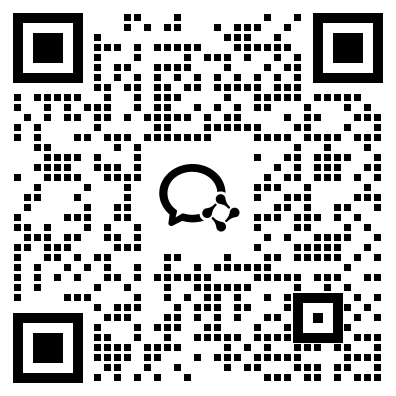发货环节是 ozon 运营的核心命脉,其执行效率直接决定了买家体验与店铺健康度。一旦处理不当,不仅会引发客户投诉,更可能导致平台处罚,严重影响店铺发展。
之前我们聊过无货源模式的发货秘诀,很多卖家朋友都表示很实用。那么,对于另一部分自行备货、发货的卖家,又应如何高效完成发货流程呢?今天,一文给大家深入解析。
一、ozon自发货流程有哪些?
ozon仓库备货自发货流程主要适用于FBS自发货模式,以下是具体步骤:
1、订单确认
收到新订单后,需在24小时内点击“确认订单”(可在“订单设置”中开启“自动确认”功能),避免超时扣分。
2、打印面单
在ozon后台点击“生成面单”,面单包含订单号、买家俄文地址、联系方式等信息,建议打印2份,1份贴在箱外,1份放入箱内。
3、商品打包
根据商品类型选择合适的包装方式,例如:
衣服类:套防水袋并加硬纸板防褶皱。
3C类:用气泡膜裹3层,加泡沫垫填充防摔。
贴单时用透明胶带全覆盖面单,防止雨水模糊。
4、预约取件
在合作物流商后台(如CDEK)预约上门取件,或自行送至就近网点。部分物流支持次日达取件服务。
5、录入单号
物流取件后,将物流单号录入ozon后台“上传物流单号”处,系统会自动同步物流信息。
6、跟踪物流
定期查看“物流异常”板块,若出现“滞留”“退回”等异常,需在24小时内联系物流商处理。
7、确认签收
买家签收后,系统自动完成订单,FBS模式回款周期一般为14天。
通过上述流程梳理不难发现,ozon自发货模式涉及多个环节,操作链路长、跨平台协同繁琐,对卖家的运营效率与精细化管理能力提出了较高要求。因此,建议大家借助第三方工具来优化运营流程。
我用的是妙手ERP,它在订单发货方面可以集成多平台订单统一处理,并可同步选择物流、打单发货,后续物流轨迹也可追踪,大幅简化卖家操作步骤,提升发货效率。新用户可免费授权两个ozon店铺,不限订单处理量,大家可以试试看。

二、ozon发货全流程实操讲解
接下来,我以妙手ERP为例,给大家演示自发货卖家如何通过妙手ERP快速完成发货全流程。
第一步:授权店铺
首次使用妙手的卖家需先授权ozon店铺,完成授权后,后续店铺出单,订单即可自动同步至妙手,方便大家完成订单处理与发货全流程。
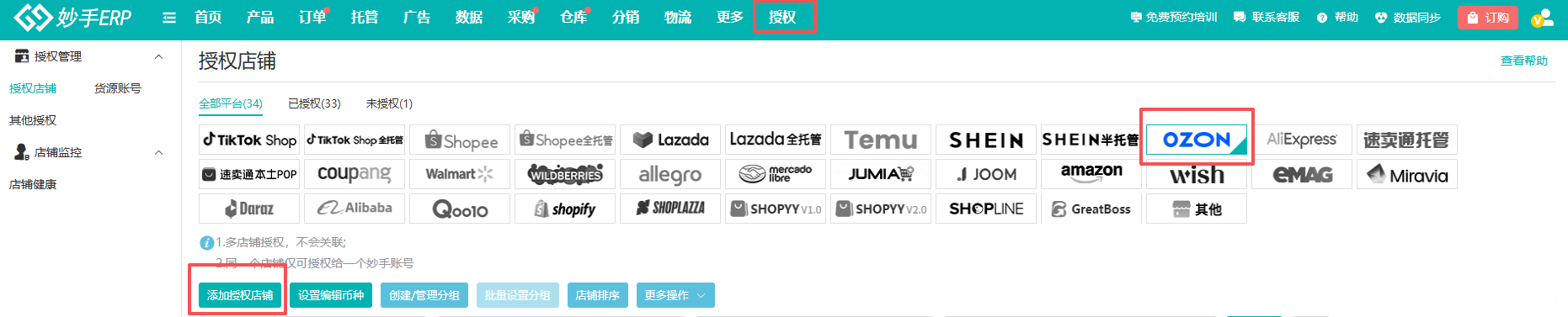
第二步:创建自营仓库并完成商品映射
如果您是自己备货,则在妙手创建自营仓商品并与店铺产品完成SKU配对。
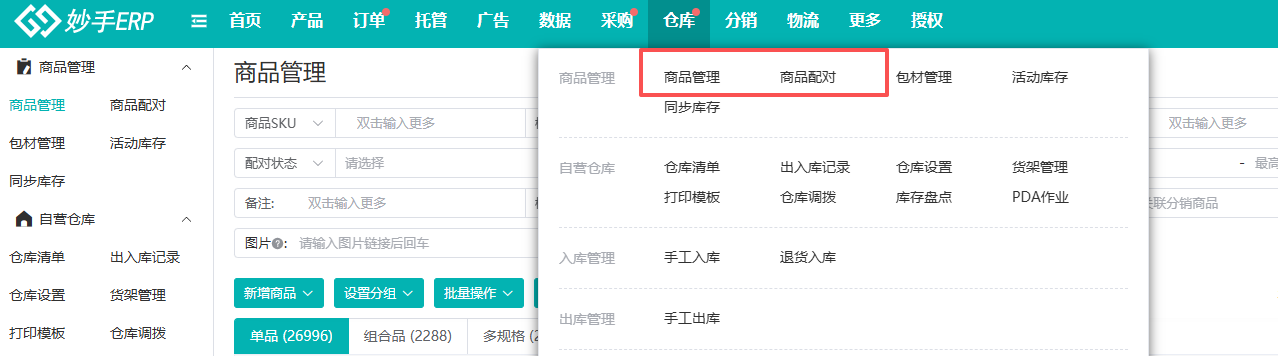
第三步:关联物流商
进入妙手,选择物流=>物流商,进入界面。

选择ozon-线上发货,点击右侧【设置】,并设置好物流信息、面单、配货单、运单后,点击【确定】即可。

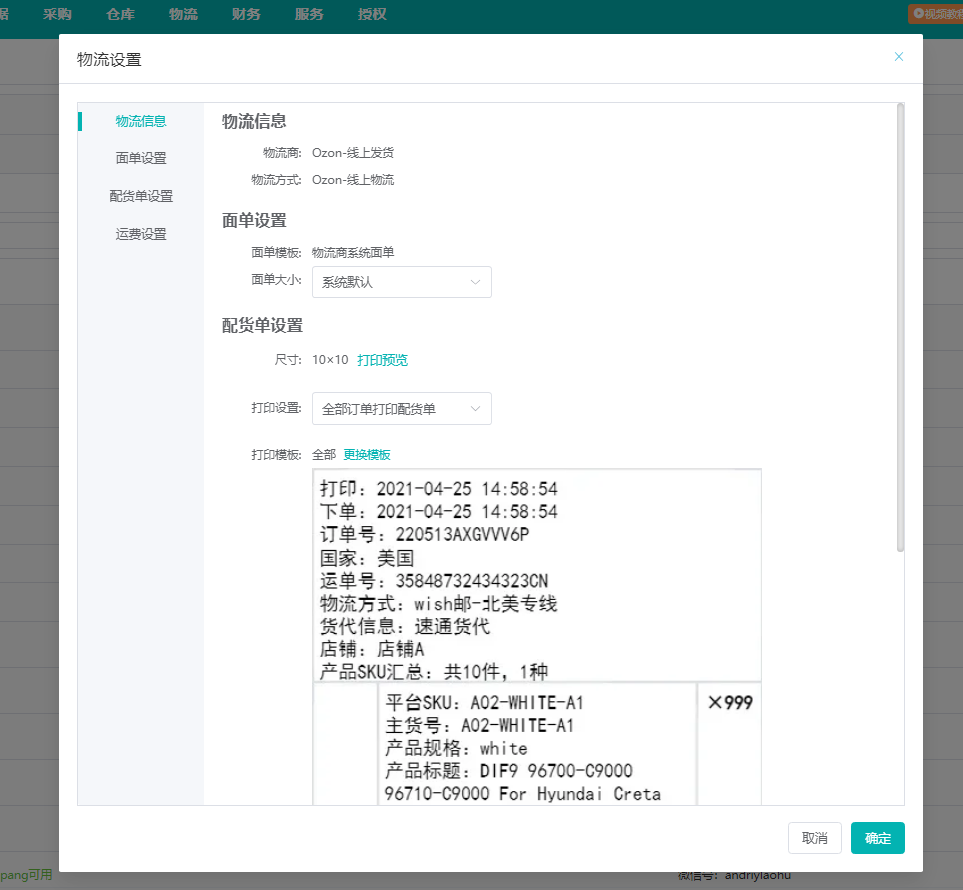
第四步:调用库存发货
登录妙手,选择订单=>订单处理,进入功能界面。
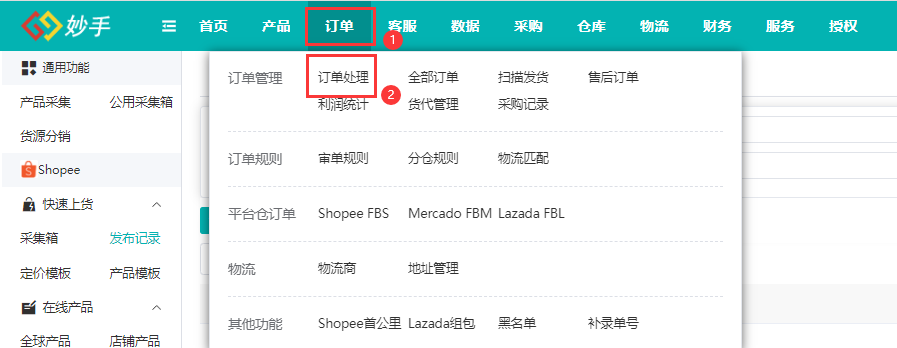
在待处理中,点击【调用库存】,选择要出库的仓库。
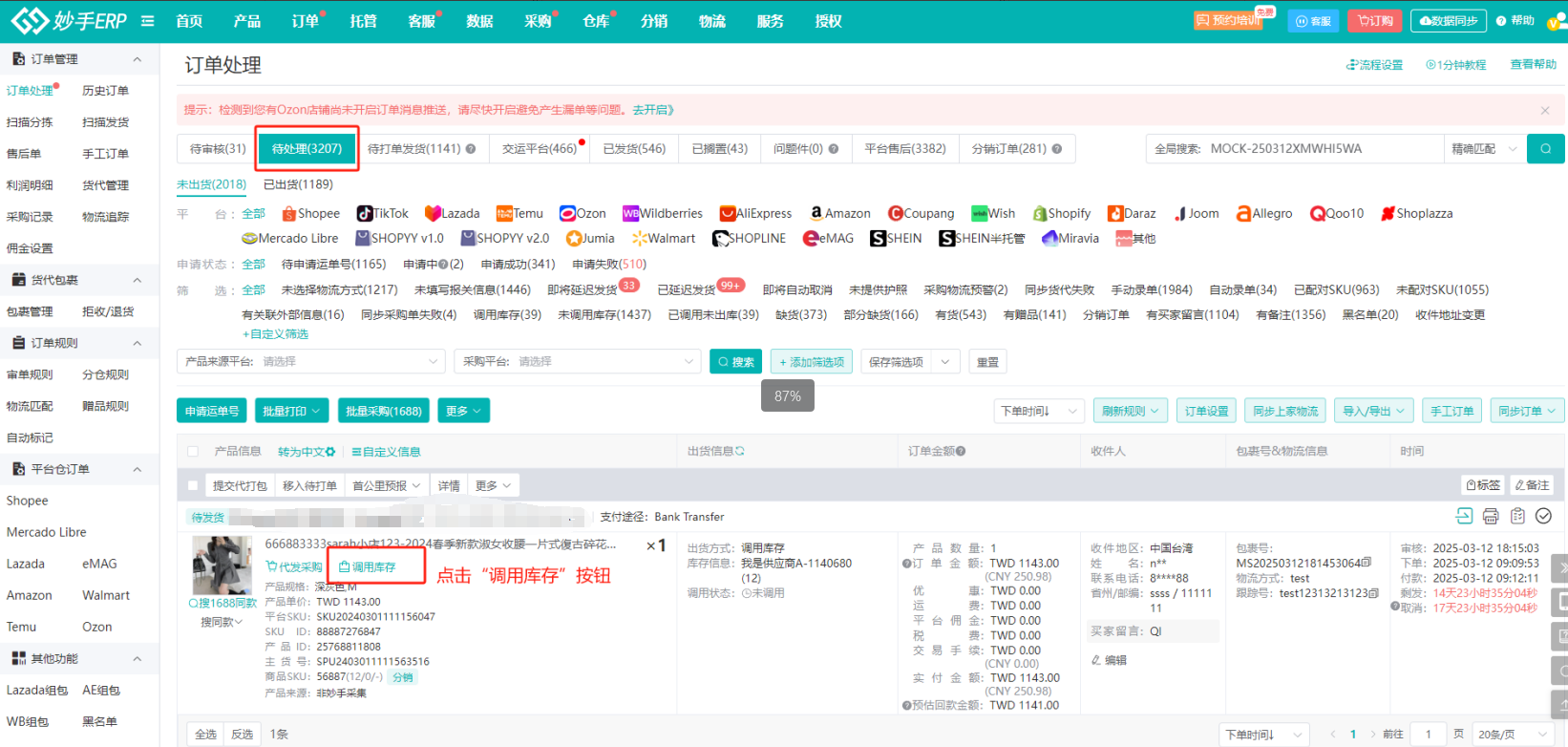
如果你是自营仓备货,系统收到订单的时候,会先通过平台SKU,识别仓库中是否有相配对商品,一般会有:已匹配(缺货)、未匹配、已匹配(有货)三种情况。
① 若系统匹配到缺货,大家可在妙手一键跳转1688等货源平台进行采购;
② 若识别到当前没有配对的商品SKU,则会显示“未匹配库存”,大家可点击重新匹配,或创建商品再进行匹配;
③ 当识别到当前有配对商品,并且库存充足时,不会有弹窗提示,点击后显示调用库存发货的弹窗。
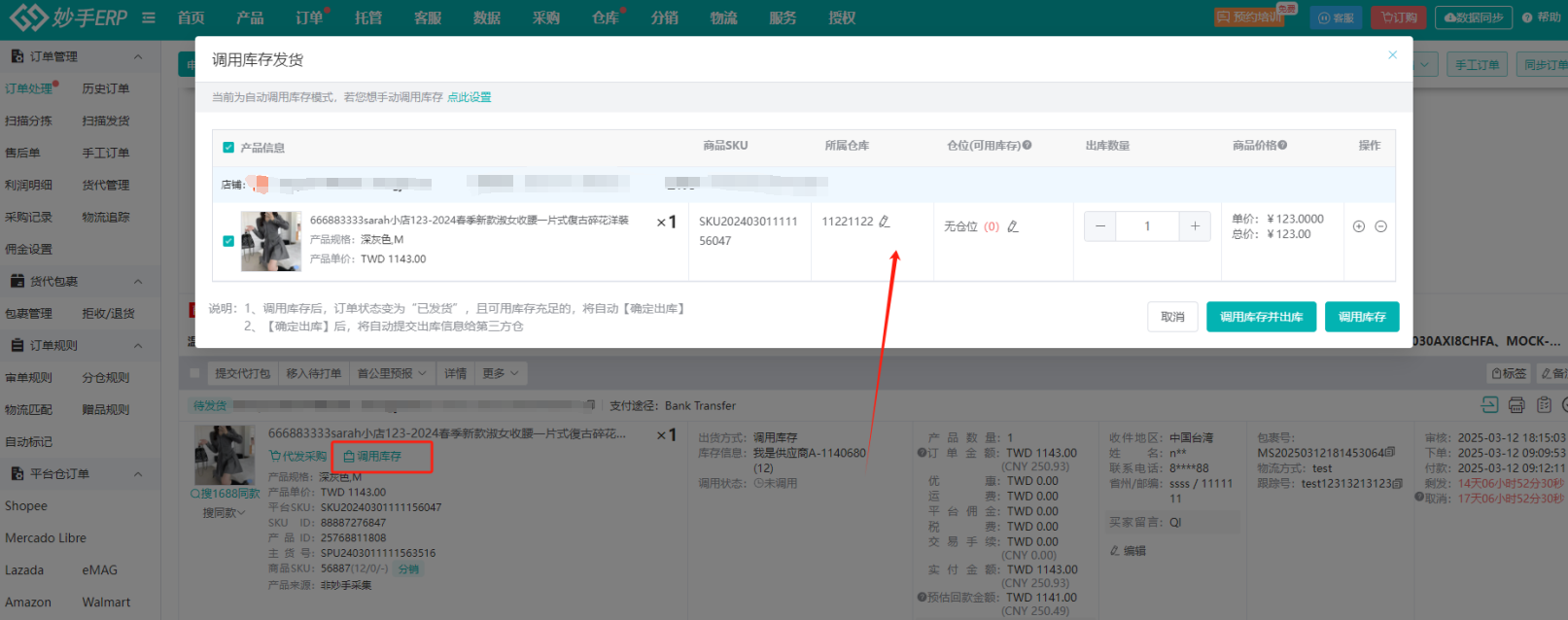
第五步:确认出库信息
在弹窗中,查看出库商品信息,支持更换出库仓库、修改出库数量,最后,可选择调用库存并出库或仅调用库存。
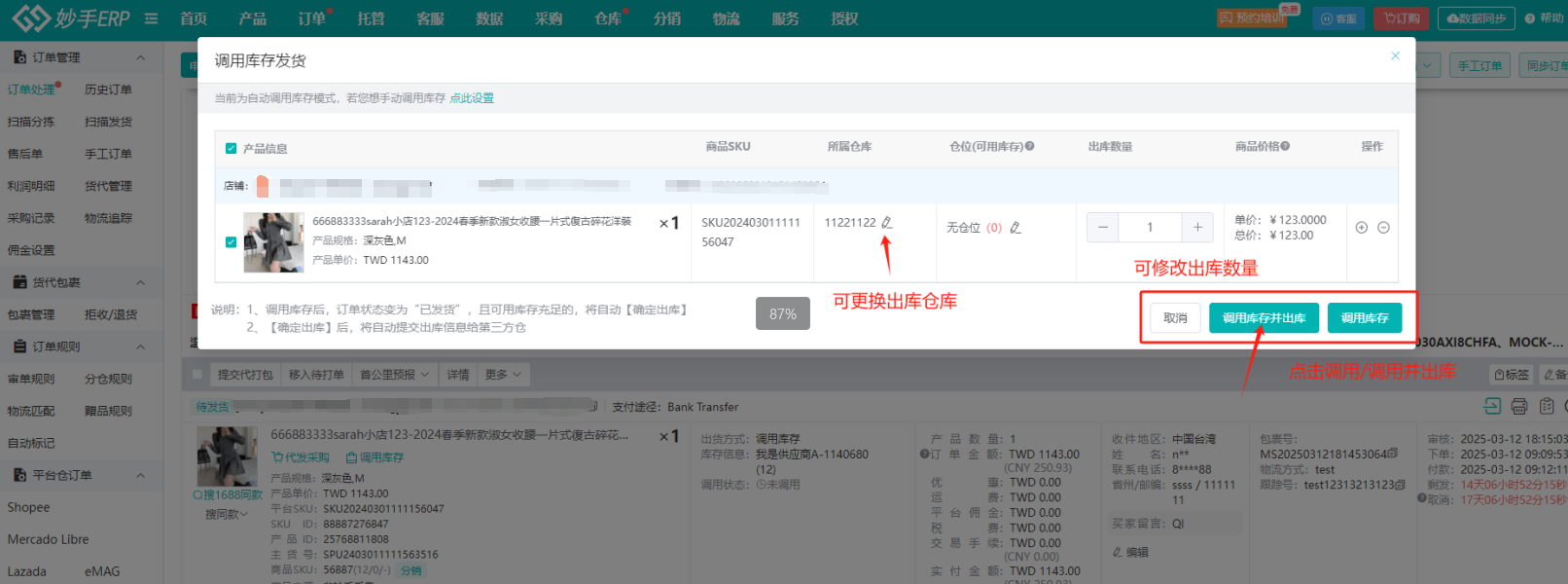
若选择仅调用库存,订单会移入“已出货”状态,可继续操作申请运单号等处理订单的操作(根据平台规则),支持取消调用和确定出库。
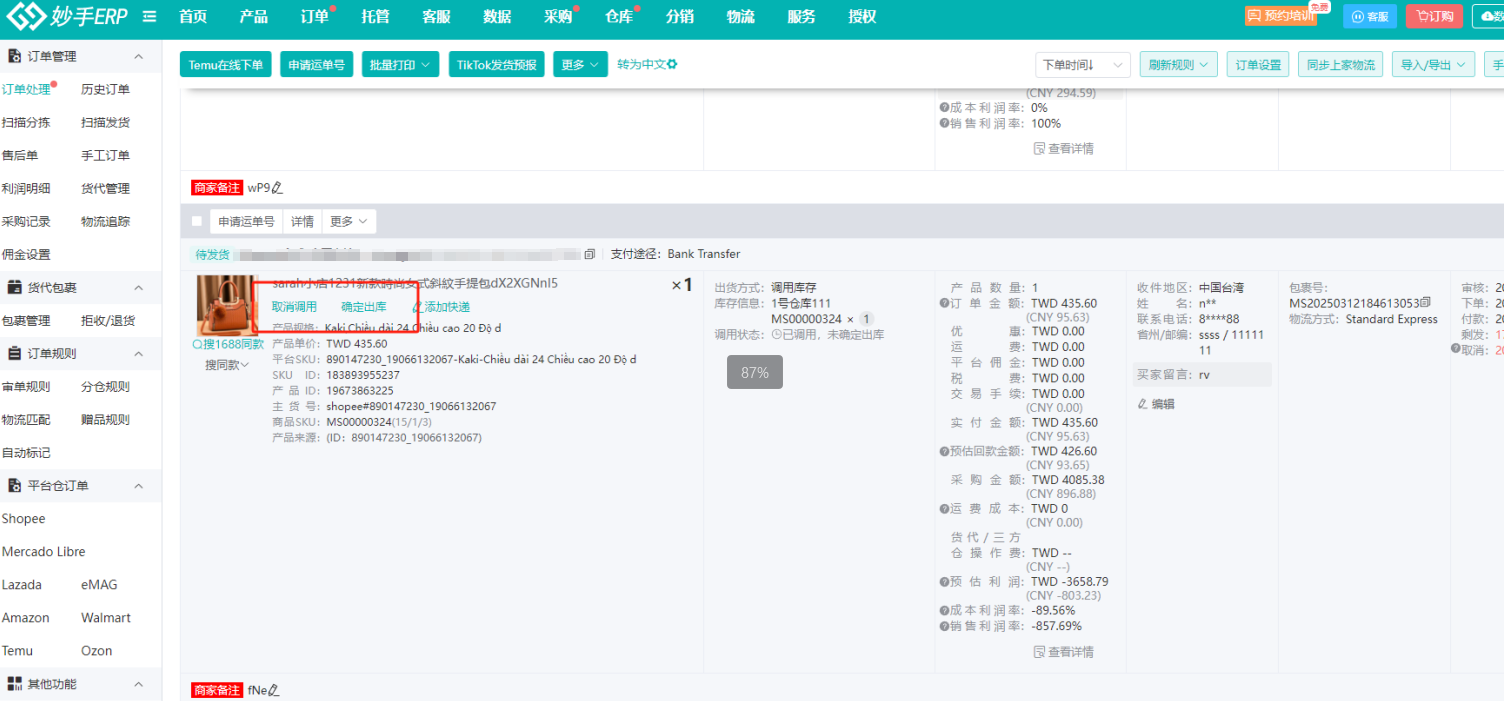
完成调用后,在“出货信息”列内会显示调用信息。
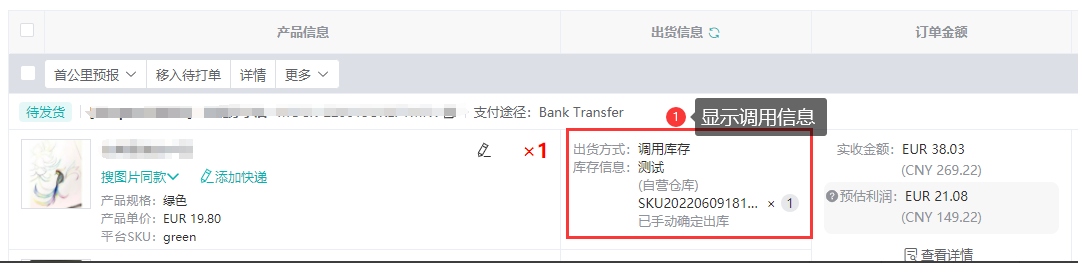
第六步:申请运单号
仍然在“待处理”页面,点击【申请运单号】。
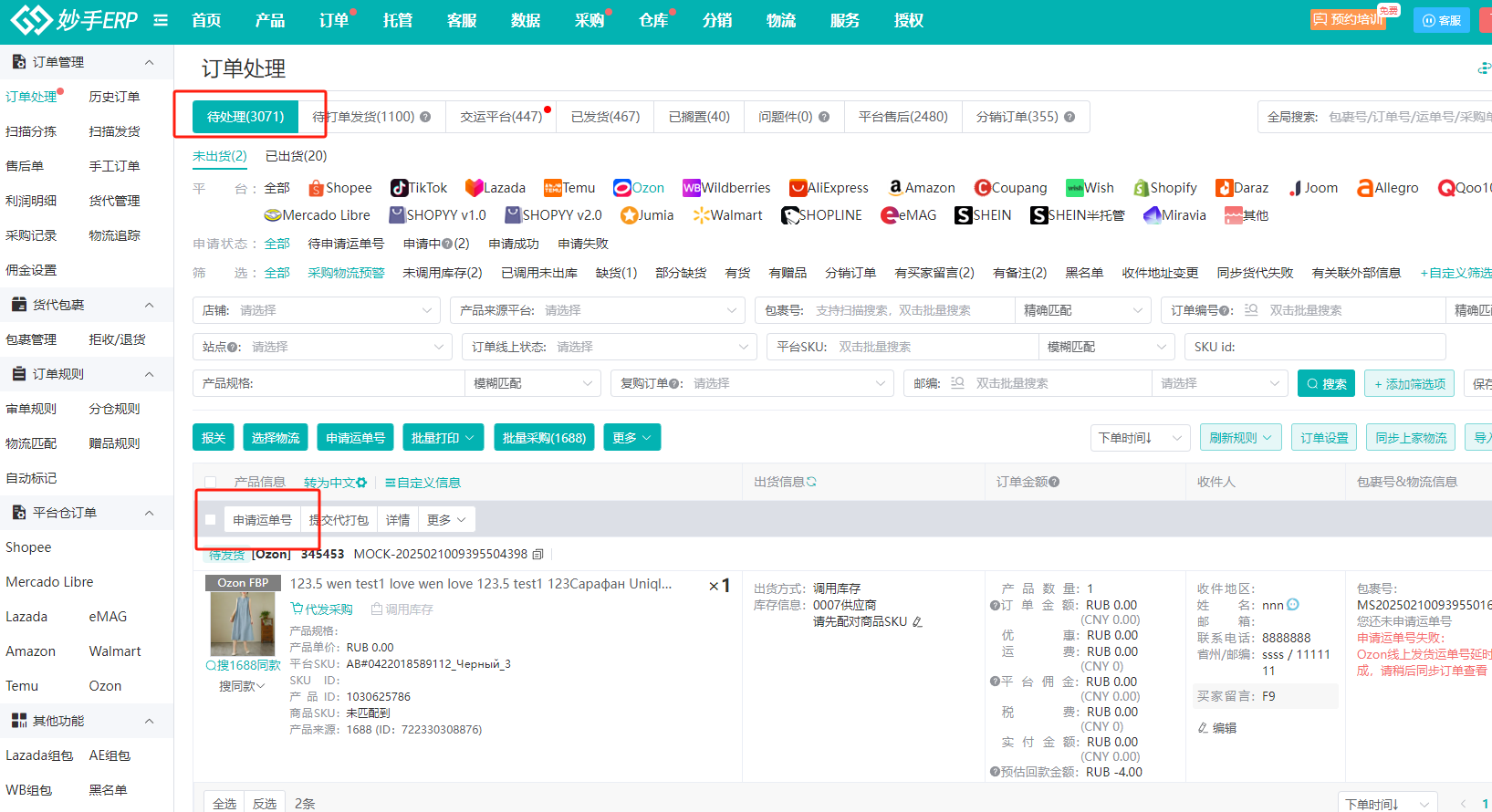 在弹窗中,填写报关信息完成报关后,点击下一步。
在弹窗中,填写报关信息完成报关后,点击下一步。
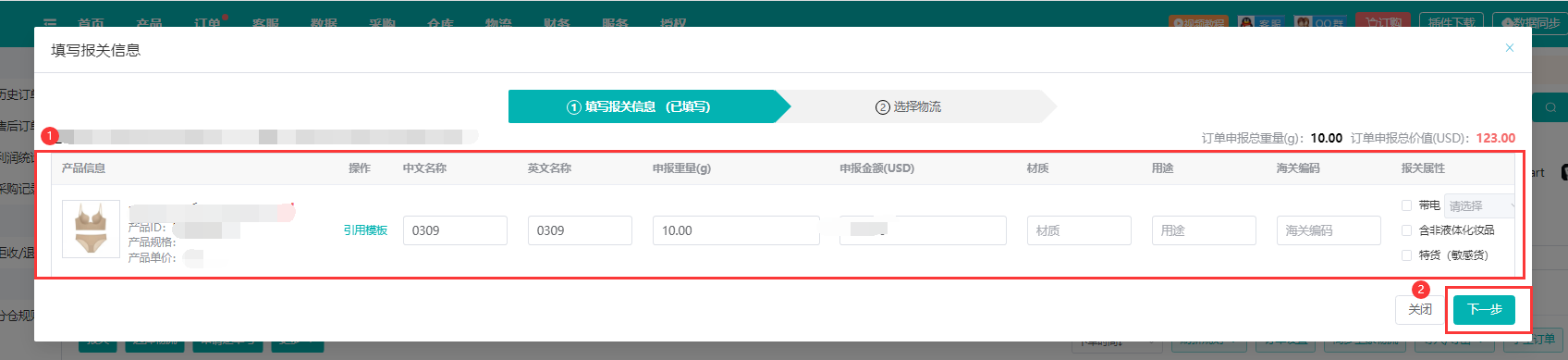
继续选择物流方式,点击【申请运单号】即可。
第七步:打单发货
报关、选择物流、申请运单号步骤完成后,可点击【移入待打单】,您可在此页面打印面单、拣货单等,支持批量。
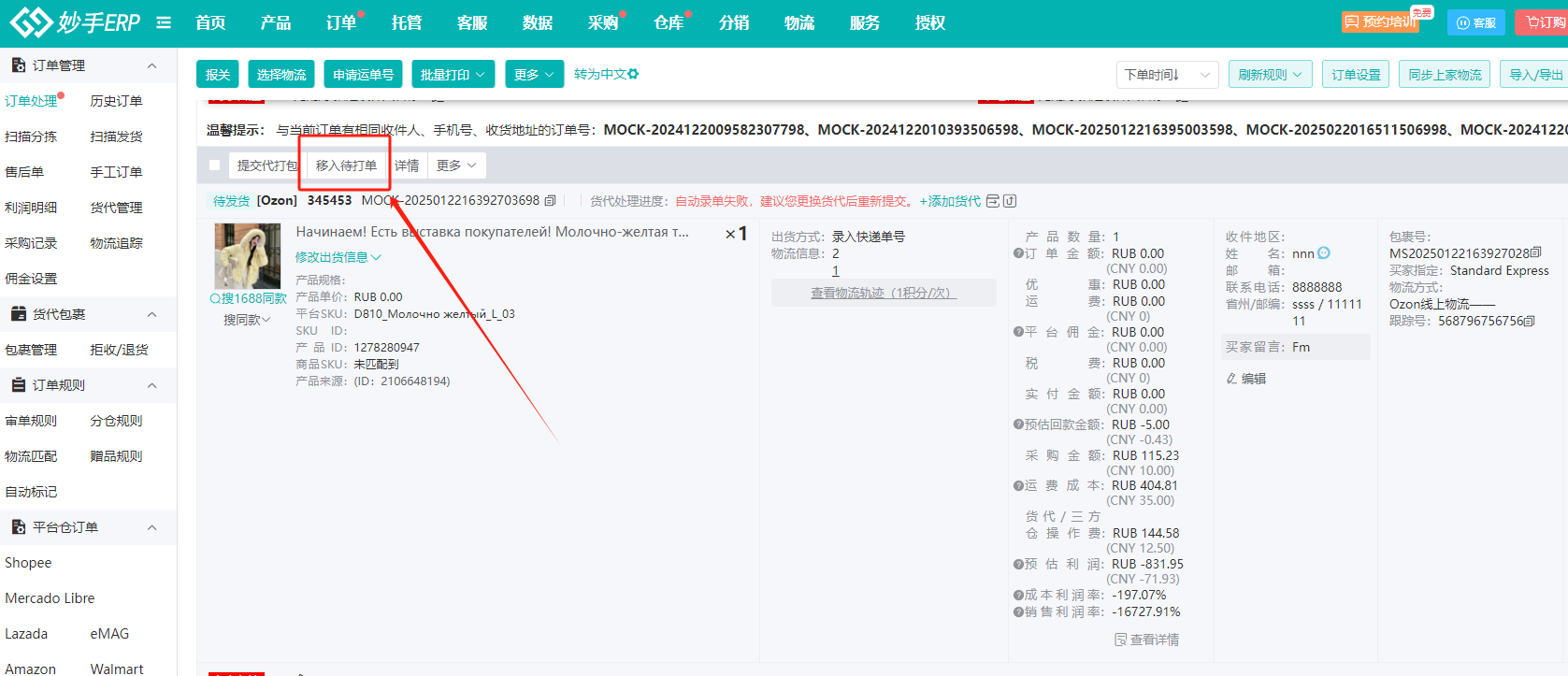
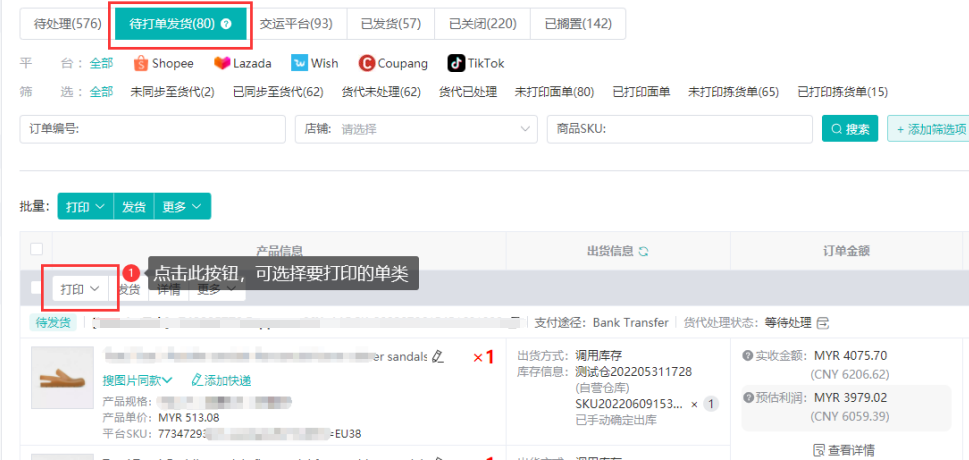
第八步:完成发货
完成处理,若您想要将自发货运单号提交至平台或通知平台您已发货,可在“待打单发货”页面点击【发货】,此时,订单会移入至“交运平台”页面。
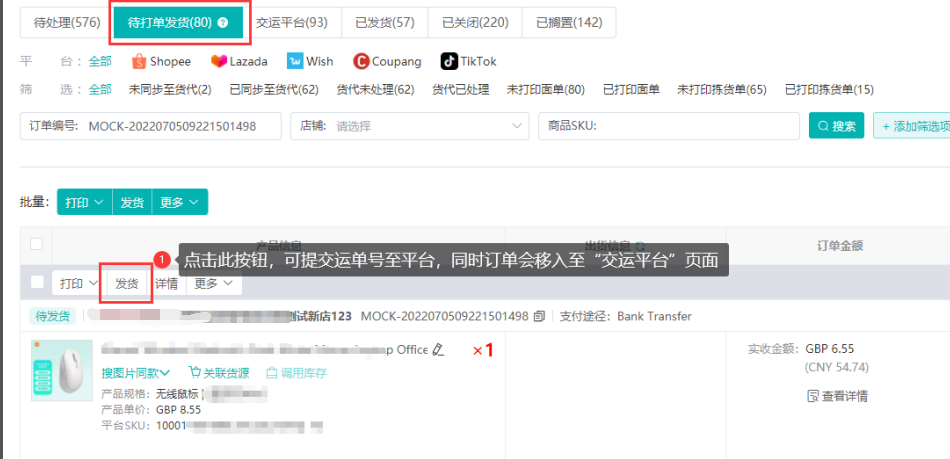
其余订单状态,将由系统识别订单的物流信息后自动流转。
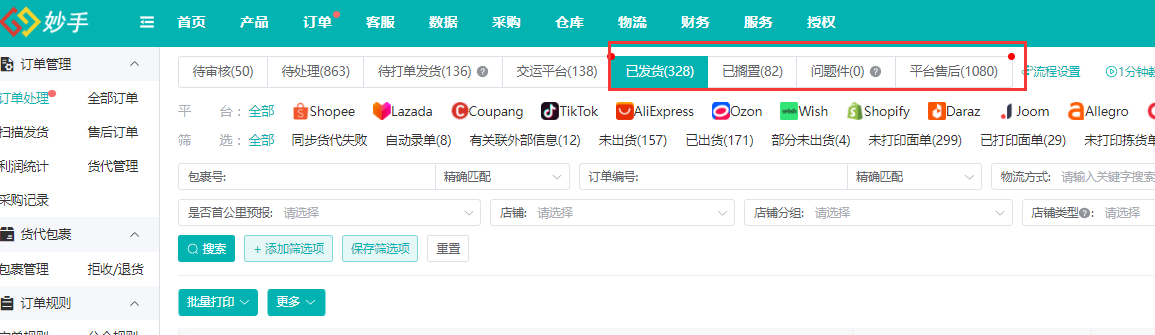
至此,关于自行备货卖家的发货流程就都结束了,整个流程非常简单,不需要大家再逐一前往各个后台去操作发货,也能及时对库存现状精准把控。
希望本文的内容能为您的ozon运营之路提供切实帮助。最后,衷心祝愿各位卖家订单不断,业绩长虹!
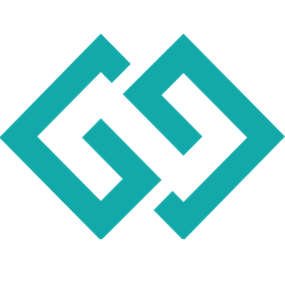
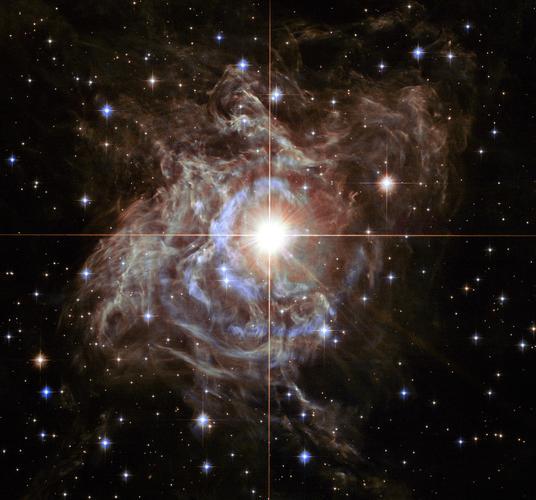 北极星出海日记 · 2025年9月22日
北极星出海日记 · 2025年9月22日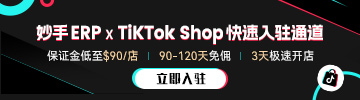
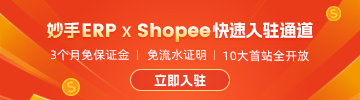


 仓姐Tina
仓姐Tina

 欧哥跨境日记
欧哥跨境日记

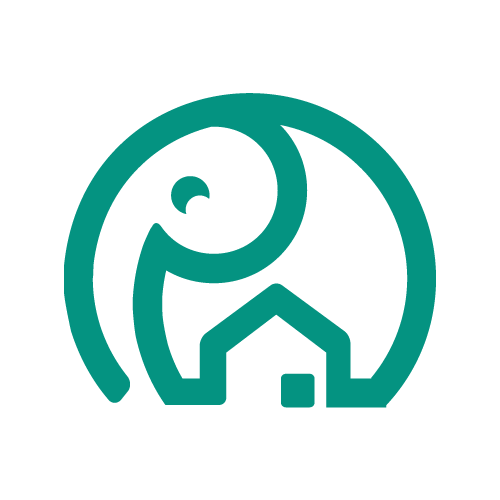 TOPWMS
TOPWMS